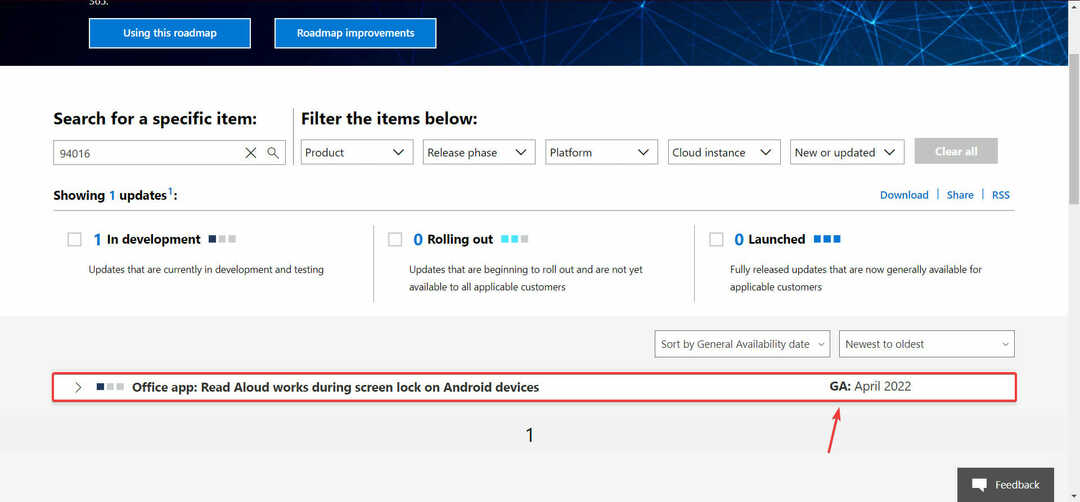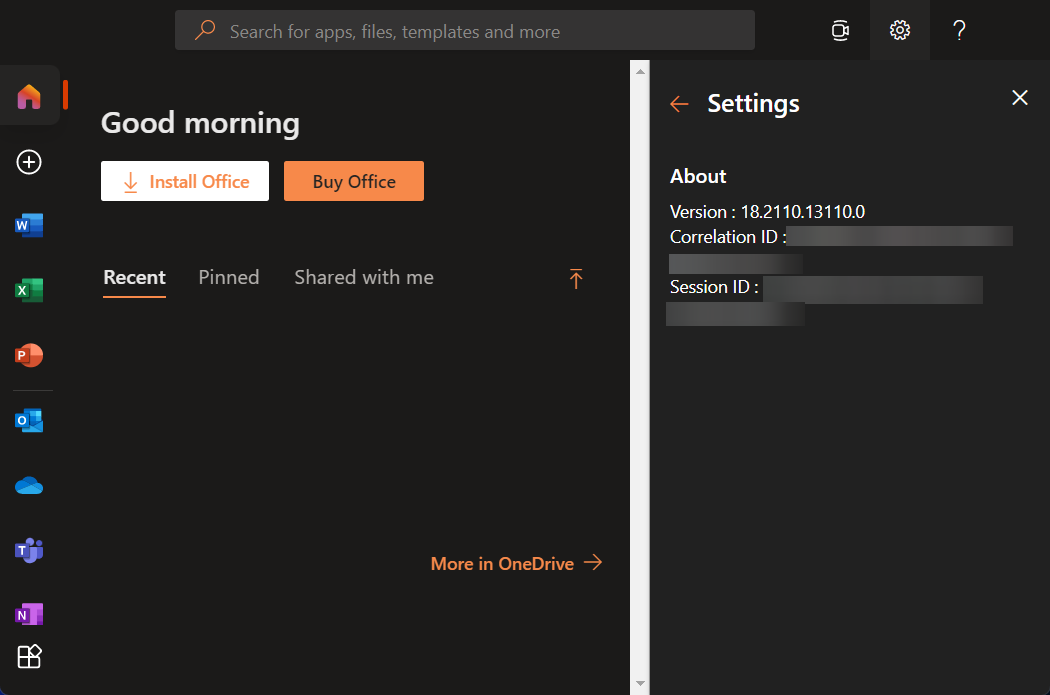Repare seu cliente SCCM antes de implantar atualizações
- Quando você usa o System Center Configuration Manager (SCCM) para implantar atualizações de cliente do Office 365, o processo de atualização pode ser complexo e difícil de solucionar.
- Na maioria das vezes, você descobrirá que o cliente SCCM tem um problema, portanto, um reparo ou reinstalação deve ser suficiente.

xINSTALE CLICANDO NO ARQUIVO PARA DOWNLOAD
O Fortect é uma ferramenta de reparo do sistema que pode verificar seu sistema completo em busca de arquivos do sistema operacional danificados ou ausentes e substituí-los por versões funcionais de seu repositório automaticamente.
Aumente o desempenho do seu PC em três etapas fáceis:
- Baixe e instale o Fortec no seu PC.
- Inicie a ferramenta e Iniciar digitalização
- Clique com o botão direito em Reparar, e corrija-o em alguns minutos.
- 0 os leitores já baixaram o Fortect até agora este mês
Ao tentar implantar atualizações do Office 365 no SCCM, você notará que o
as atualizações estão travadas no estado de download e nunca completo. Você pode receber um erro 0x87d0024a, que informa que a atualização falhou.Se você estiver recebendo esse erro ao tentar instalar o Office 365 em sua organização, consulte nosso guia sobre como corrigir esses erros de implantação de software.
Por que meu Office 365 não está atualizando?
Alguns dos motivos pelos quais as atualizações do Office 365 não estão sendo realizadas incluem:
- Bloqueio de políticas – É possível que a atualização não seja aplicável ao seu ambiente ou esteja sendo bloqueada por uma política de grupo.
- Atualização problemática – Você já pode ter implantado uma atualização que causou um problema antes. Algumas atualizações criam problemas de compatibilidade com outros componentes de software.
- Reinicialização pendente - Alguns as atualizações requerem uma reinicialização antes de instalar qualquer outra atualização. Você pode verificar se há uma reinicialização pendente antes de tentar novamente.
- Configurações de firewall – Se você instalou recentemente um programa antivírus, pode ser bloqueando as atualizações.
- Alteração do código do site – Se você alterou ou atualizou seu servidor, o cliente não receberá nenhuma nova atualização.
- Correções ausentes – Os hotfixes do SCCM são atualizações de software disponibilizadas por meio do Microsoft System Center Configuration Manager (SCCM). Essas atualizações fornecem correções mais rápidas e direcionadas para problemas específicos.
Como faço para corrigir o Microsoft Office não atualizando?
Antes de iniciar este processo, certifique-se de ter concluído todas as etapas preliminares:
- Certifique-se de que seu cliente computadores têm acesso à internet.
- Verifique se você tem a versão mais recente do System Center Configuration Manager (SCCM).
- Certifique-se de que o cliente esteja usando um pacote de configuração válido.
- Verifique se você tem a versão correta do Office 365 instalada nos computadores clientes.
- Certifique-se de que o computador de destino atende a todos os requisitos para instalar a atualização.
- Certifique-se de que seu cliente SCCM foi atualizado com os hotfixes apropriados.
- Reinicie o servidor WSUS.
1. Desative o firewall temporariamente
- Acerte o Menu Iniciar ícone, digite Segurança do Windows na barra de pesquisa e clique em Abrir.

- Clique em Firewall e proteção de rede e selecione Rede pública.

- Localizar Firewall do Microsoft Defender e alterne o botão de desligar.

2. Desinstalar atualizações recentes do Windows
- Acerte o janelas tecla e selecione Configurações.

- Clique em atualização do Windows e selecione Atualizar histórico no painel direito.

- Role para baixo e abaixo Configurações relacionadas, Clique em Desinstalar atualizações.

- Isso o levará às atualizações instaladas mais recentes.
- Selecione a atualização mais importante e clique em Desinstalar.

- Reinicie o seu PC e verifique se o problema persiste.
Alguns usuários disseram que as atualizações do Office funcionaram bem até que eles atualizassem seu sistema operacional. Um patch específico pode estar causando uma falha de certificação. Se o mesmo caso se aplicar a você, desinstalar a atualização problemática pode ser a solução de que você precisa.
- Código de erro 22: como corrigir o driver do dispositivo gráfico
- Modio.dll não encontrado: 4 maneiras de corrigi-lo
3. Reparar cliente SCCM
- Acerte o janelas Tipo de chave cmd na barra de pesquisa e clique em Executar como administrador.

- Digite o seguinte comando para alterar o caminho de destino:
C:\Windows\CCM - Agora, Digitar o seguinte comando para iniciar o processo de reparo:
ccmrepair.exe - O reparo pode demorar um pouco e, uma vez concluído com sucesso, o status será lido como Feito.
Dica de especialista:
PATROCINADAS
Alguns problemas do PC são difíceis de resolver, especialmente quando se trata de arquivos de sistema ausentes ou corrompidos e repositórios do Windows.
Certifique-se de usar uma ferramenta dedicada, como proteger, que verificará e substituirá seus arquivos quebrados por suas novas versões de seu repositório.
Há muitas razões pelas quais o cliente SCCM não está funcionando corretamente. Na maioria das vezes, é devido à corrupção no cache do cliente e nos arquivos de log. A opção de reparo tentará corrigir esses problemas limpando o cache do cliente SCCM e reconstruindo alguns de seus componentes.
4. Reinstale o cliente SCCM
- Acerte o janelas Tipo de chave cmd na barra de pesquisa e clique em Executar como administrador.

- Digite o seguinte comando para desinstalar o cliente SCCM:
C:\Windows\CCMSetup\CCMSetup.exe /desinstalar - Aguarde o processo terminar e, em seguida, Digitar o comando de reinstalação. Lembre-se de substituir XXX pelo código do site do seu servidor principal:
CCMSetup.exe SMSSITECODE=XXX
Quando seu cliente SCCM está desatualizado, pode causar problemas com sua infraestrutura SCCM. Se já faz muito tempo desde que você reinstalou seu cliente, é provável que alguns dos o hardware não é mais suportado pela Microsoft.
Alguns sintomas comuns são tempos de implantação lentos e a incapacidade de instalar/aplicar atualizações de software. A reinstalação é uma boa jogada para registrar as atualizações necessárias e se livrar de arquivos corrompidos.
Da mesma forma, você pode se deparar com um erro de sequência de tarefas 0x80091007, onde a tarefa falha ao iniciar. Nesse caso, temos as respostas em nosso artigo detalhado.
E é assim que resolve o erro 0x87d0024a. Deixe quaisquer pensamentos ou comentários adicionais na seção de comentários abaixo.
Ainda está com problemas?
PATROCINADAS
Se as sugestões acima não resolverem seu problema, seu computador pode ter problemas mais graves no Windows. Sugerimos escolher uma solução completa como proteger resolver problemas com eficiência. Após a instalação, basta clicar no botão Ver&Corrigir botão e, em seguida, pressione Iniciar reparo.